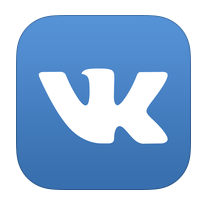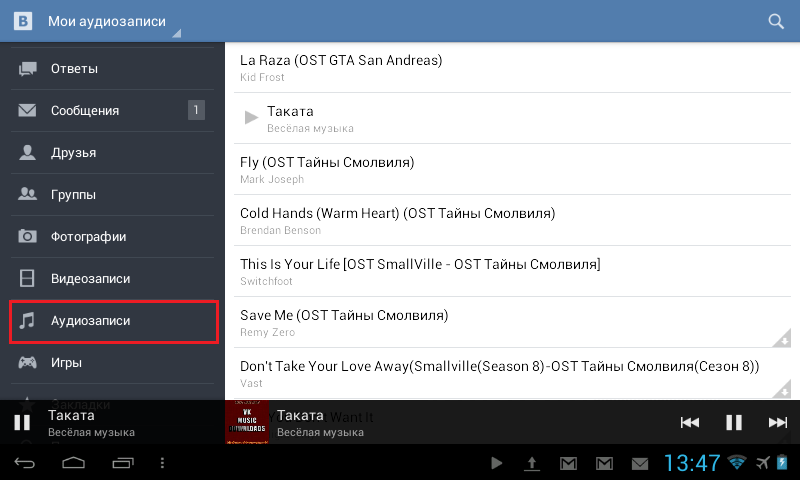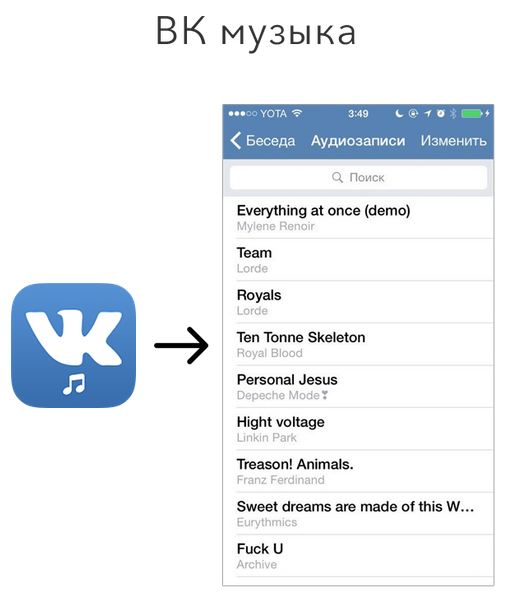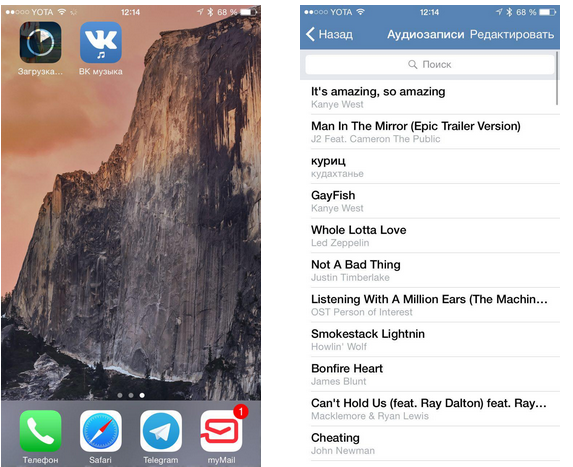Зимой 2015 года в App Store наконец-то появилась версия «VK for iPad». Мобильная версия вконтакте для айпада поддерживает экраны планшетов iPad и iPad mini, доступна пользователям старше 17 лет, реализована на русском, украинском и английском языках, совместима с iOS 7.0 и более поздними версиями.
Содержание
- 1 Как установить приложение
- 1.1 О функционале и возможностях приложения
- 2 Недоступные функции
- 3 VK 2.2 – возвращаем музыку: Видео
Как установить приложение
Довольно часто пользователи в поисковике задают вопрос, как установить ВКонтакте на айпад. Ответ не отличается эксклюзивностью: как и любое другое приложение, версию ВКонтакте можно абсолютно бесплатно загрузить из официального магазина «яблочной» компании.
Для того чтобы скачать ВКонтакте для iPad, необходимо совершить следующие действия:
- пройти регистрацию в App Store;
- войти с планшета в App Store и скачать программу;
- для того чтобы загрузка началась, нажать иконку файла, который вы предварительно загрузили;
- по окончании загрузки авторизоваться в социальной сети;
- только после авторизации пользователю откроются все доступные функциональные возможности.
Как видим, скачать ВК для айпада нетрудно. Необходимо потратить всего 5 минут на установку и на вашем планшете будет доступна основная функциональная панель социальной сети.
О функционале и возможностях приложения
Программа ВК для мобильной версии iPad дает широкий спектр возможностей всем пользователям известной социальной сети:
- следить за новостями и обновлениями друзей;
- создавать новые учетные записи;
- делать подписку на новости либо отписываться от них;
- загружать фото и добавлять описания к ним;
- также можно регулировать настройки приватности фотографий (в разделе «Фотографии» выбрать «Мои фотографии», зайти в нужный альбом, нажать на пиктограмму меню в правом верхнем углу, пункт «Редактировать альбом»);
- следить за оценками ваших записей;
- вести переписку с друзьями и другими пользователями;
- добавлять определенных людей в «черный список»;
- просматривать даты рождения друзей в удобном формате;
- редактировать комментарии и различные заметки;
- добавлять ссылки в описания к своим фотографиям.
Недоступные функции
Мобильная версия вконтакте для iPad не дает полный набор функций, которыми привыкли все пользоваться. А именно:
- нельзя изменить пароль;
- отсутствует возможность отметить нужного человека на фотографии;
- невозможно поменять своё имя и семейное положение;
- нельзя установить дату рождения;
- нет возможности указать город, добавить родственников, а также изменить номер телефона;
- нельзя совершать покупку голосов или перевести голоса другу (такую функцию предоставляет только полная версия ВК для айпада);
- нет функции создания сообществ.
Все перечисленные функции, как легко можно заметить, так или иначе относятся к личным данным пользователя – именно поэтому из соображений безопасности и конфиденциальности компания Apple разрешает вмешательство в эти сведения с более защищенной полной версии сайта соцсети.
Огромным минусом, по мнению большинства пользователей, является невозможность слушать музыку: если скачать VK для iPad, можно заметить, что раздел «Аудиозаписи» полностью отсутствует.
По статистике App Store клиенты, загрузившие приложение ВК на iPad, дали ему довольно низкую оценку: из пяти звезд программа была оценена только на две.
VK 2.2 – возвращаем музыку: Видео
ВКонтакте – пожалуй, самая популярная социальная сеть в русскоязычном сегменте интернета. В сегодняшней статье мы рассмотрим новую версию приложения VK для iPad 2.0 (developer version) и расскажем как установить её на свой планшет.
Приложения ВКонтакте для iPhone и iPad были удалены из App Store за предоставление доступа к пиратскому и “взрослому” контенту. Приложение для iPhone было изменено и благополучно вернулось в магазин программ. А вот версия для iPad так и не обновилась. Поэтому, многие пользователи до сих пор пользуются старой версией клиента. Все бы ничего, но в iOS 8 прошлая версия официального приложения Вконтакте для iPad имеет несколько досадных «багов»: во-первых, программа «вылетает» при воспроизведении некотрых аудиофайлов, присходит это без какой-либо закономерности, во-вторых, при попытке просмотреть видео из новостной ленты во весь экран приложение так же принудительно закрывается.
На днях пользователь Вконтакте под ником Hacker Marktomato опубликовал хак-версию VK 2.0 (developer) для iPad, главными особенностями которой являются: “плоский” дизайн, возможность кэширования музыки и режим инкогнито.
Обращаем Ваше внимание, что данный релиз клиента Вконтакте для iPad не относится к официальному. Все действия, описанные ниже, Вы выполняете на свой страх и риск. Администрация сайта yablyk.com отвественности не несет. О дате выхода официальной версии VK 2.0 для iPad пока ничего не известно.
Как установить VK 2.0 (developer) на iPad с «плоским» дизайном и исправлением ошибок
Для начала необходимо, чтобы на планшете была установлена программа ВКонтакте для iPad версии 1.7. Если Вы хоть раз скачивали приложение на планшет, найти программу можно в App Store, в разделе Покупки. Если приложения нет в Покупках, тогда можно воспользоваться альтернативным способом установки.
После загрузки приложения обязательно выполните вход в свою учетную запись ВКонтакте.
Затем в браузере Safari на iPad необходимо открыть ссылку на сайт с новой версией клиента для соц. сети. Нажмите на зеленую кнопку над названием программы и согласитесь на установку.
После этого останется только немного подождать и обновленный клиент появится на планшете.
Отличий от предыдущей официальной версии ВКонтакте для iPad не так уж много. В первую очередь – это обновленный дизайн. Теперь программа смотрится гармонично как с iOS 7, так и с iOS 8.
Также при тестировании программы не замечено «вылетаний» приложения в ответ на действия пользователя с музыкой и видео.
В Vk 2.0 (developer) для iPad присутствует полезная возможность – режим инкогнито, который позволяет Вам скрытно находиться в социальной сети и не отмечать сообщения прочитанными.
Пользователей клиента Vk для iPhone порадует и то, что в хак-версии клиента для iPad по-прежнему остался доступ ко всем аудиозаписям, а также присутствует поиск по музыке со всего сайта с возможностью кэширования.
Смотрите также:
- Взломанный Вконтакте для iPhone и iPad с бесплатной музыкой и «взрослым» видео доступен для загрузки.
- FaceTime аудио или как бесплатно звонить с iPhone, iPad и iPod Touch.
- Как сделать «гифку» (изображение в формате Gif) на Mac за 60 секунд.
- Как отвязать свой номер телефона от сервиса iMessage.
- Как отключить звонки с iPhone в Mac на OS X Yosemite.
Думается, не нужно объяснять читателям, почему сегодня популярна международная социальная сеть «ВКонтакте». В связи с этим любой пользователь продукции Apple скажет вам, что данное приложение социальной сети жизненно необходимо иметь как в смартфоне, так и на iPad.
В частности, мобильная версия приложения ВКонтакте для iPad, предложенная к скачиванию разработчиками на официальном сайте «VK.com», очень удобная и востребованная сегодня: удобный интерфейс, возможности прослушивания аудио и просмотра видео в неограниченном количестве бесплатно. Предложенная альтернативная мобильная версия для iOS — VK App, во-первых — платная, во-вторых — имеет ограниченные возможности.
Официальное приложение «ВКонтакте для iPad» специально разработано для планшетов Apple и внешне соответствует интерфейсу обычного приложения ВК на компьютере, что не скажешь о приложении «VK for iPad».
Основным приятным моментом является наличие автоматического обновления приложения, например, недавно добавленные фотографии сразу появляются в новостной ленте при получении сообщений. При этом странице не надо обновиться, как при обычном входе в ВК. Все диалоги отображаются иначе, некоторые настройки ограничены, а также добавлены некоторые изменения. К опциям, например, добавлена папка с фотографиями друзей, которая расположилась возле радела «Группы», хотя в обычной версии приложения ВК такой папки нет.
Настройки приложения «ВКонтакте для iPad» имеют разнообразный перечень опций: создание закладок, изменение профиля, управление кешем, «черным списком» и другие. В свою очередь музыку, видео или другие вложения можно открывать, добавлять, сохранять, удалять как и при обычной версии ВК.
Установив для айпада приложение ВК, вы сможете отправляя сообщения друзьям или другим пользователям, прикреплять к сообщениям во вложении: аудиозаписи, фотографии, видеозаписи, документы, карты или подарки. К тому же в сети множество удобных вещей: лента новостей, папки с фото и видео, переписка, поиск людей и сообществ, широкий выбор музыки и фильмов, которую можно сохранять и слушать в режиме оффлайн, а также сохранение и оставление комментариев на других профилях.
Сам принцип настройки работы производится через вход в ваш аккаунт, с применением почты или номера телефона. Приложение и его вложения открываются на весь экран, закрываются нажиманием на «х» в углу экрана. Плюс к тому не занимает много места удобная навигация и присутствие всех функций, как в обычном ВК. Удалиться из приложения можно через Настройки.
Недостатком приложения для iPad является отсутствие игр, видимо разработчики не пожелали сделать доступной данную функцию.
Альтернативная VK App
К сожалению, соцсеть ВКонтакте для iPad с 2015 года стала недоступным приложением для пользователей айпадов в магазине App Store и обновления данного приложения до сих пор не вышли. Однако возникли множество неофициальных приложений, которые то появляются, то обновившись, исчезают из магазина.
При этом те пользователи айпадов, кто не стал обновляться и не поменял прошивку и пользуется iOS 7 имеет доступ к старой версии, а обновленный вариант прошивки не поддерживает старое приложение ВК и принудительно закрывается, если смотреть видео, а если слушать аудиозаписи, то возникает блокировка и они «вылетают».
Аналогом для iPad выступает приложение «VK App», но данная версия является платной. Совсем недавно в соцсети Вконтакте была сброшена неким пользователем хакерская версия VK 2.0 (developer) для iPad, которая не является официальной. Чтобы ее установить, нужно чтоб у вас был айпад с плоским дизайном. При этом многие пользователи не знают как заблокировать рекламу.
Браузер Safari для ВК
Следуя некоторым правилам, можно скачать данную версию на iPad. Установите на планшет версию 1.7 программы «
ВКонтакте для iPad», которая имеется в магазине App Store. Если вам удалось загрузить ее на свой планшет, войдите в свой аккаунт в ВК. После чего откройте браузер Safari на iPad и перейдите по ссылке на сайт, где есть обновленная версия ВКонтакте. Затем нажмите на кнопку, чтобы скачать ее, соглашаясь с условиями и допуская ее к своему устройству. Скачайте обновленного клиента на ваш айпад. В принципе программа больше не вылетает и открывает нормально приложение.
При этом программа Vk 2.0 (developer) для iPad позволяет соблюдать пользователю режим «инкогнито» в социальной сети и не реагировать на приходящие сообщения. Самое главное, что данная хакверсия позволяет бесплатно слушать музыку ВКонтакте без ограничений в режиме офлайн без кеша, а также пользоваться поисковиком музыки и кешированием.
Недавно вышло еще одно неофициальное приложение — Царский ВК клент на айпад или «VK Settings». Магазин AppStore его не продает, но пользователи уже вовсю скачивают и устанавливают его на свои планшеты и айфоны. Как же установить Царский ВК на ваш айпад?
Первым делом необходимо удалять официальное установленное в вашем айпаде приложение ВКонтакте. Скачайте приложение VK Settings с помощью кнопки Install App.
После чего зайдите в Настройки вашего iPad и перейдите в раздел «Основные», где откройте функцию «Профили и управление устройством», чтобы разрешить установки приложения. Если возникнут проблемы с установкой, установите дату 01 января 2015 года. По идее VK Settings или Царский ВК скачается без джейлбреков. Хотя такая возможность есть только у пользователей с прошивкой iOS 9.3 и версиями выше.
Царский ВК практически ничем таким не отличается от обычного ВК, но присутствуют некоторые добавочные вкладки: кнопка «Оффлайн», тумблер «Скрытый набор» и клавиша «Не читать». Что они означают? Режим оффлайн делает пользователя незаметным, скрытый набор — не дает возможности узнавать собеседнику о том, что ему пишут ответ, а функция «не читать» может сделать сообщения «не прочитанными». Также приложение не собирает кеш и не рекомендует к прослушке треки.
Диалоги во ВКонтакте являются главным инструментом для обмена информацией между пользователями. Каждая переписка состоит из сообщений, оставленных всеми участниками беседы. И именно о них мы и поговорим с вами сегодня. В данной статье я расскажу о том, как посмотреть сообщения в ВК: важные, пересланные, скрытые, историю, вложения и т.д.
Важные сообщения
Начнем, пожалуй, с важных личных сообщений (ЛС). Эта функция предназначена для того, чтобы вы смогли сохранить важную информацию и не потерять ее, когда диалог наполнится новыми ЛС.
Сохранить вы можете как свои сообщения, так и оставленные вашим собеседником. Для этого откройте переписку и найдите необходимое ЛС. Наведите на него курсором мыши и кликните по появившейся справа звездочке «Отметить как важное».
Данная функция, к сожалению, не предусмотрена в мобильном приложении. Чтобы просмотреть сохраненные ЛС, откройте все диалоги и справа выберите вкладку «Важные сообщения».
История
Если вы желаете просмотреть историю переписки с конкретным пользователем, все что вам нужно сделать – открыть диалог с ним. Далее (как на мобильном устройстве, так и на ПК) скрольте переписку вверх. Чем дольше вы листаете, тем более старые сообщения сможете найти.
Если у вас возникло желание удалить всю историю, тогда зайдя в диалог с пользователем, вызовите контекстное меню (кнопка с тремя точками) и выберите пункт «Очистить историю сообщений».
Первые сообщения
Найти самые первые ЛС в переписке описанным выше способом довольно сложно. Что, если она длилась годами? Скроллинг к самому началу может занять очень много времени.
Поэтому воспользуйтесь следующей инструкцией:
- Откройте мобильную версию сайта m.vk.com (сделать это можно, как на мобильном, так и на десктопном устройстве).
- Откройте нужную переписку.
- Здесь весь диалог будет распределен по страницам. И внизу, где нумерация страниц, вы увидите заветную кнопку “>>”. Нажав на нее достаточное количество раз, вы попадете в самое начало переписки.
Пересланные
Наверное, самый проблематичный вид сообщений, так как нигде нет отдельной вкладки с пересланными ЛС. До недавнего времени даже поиск их не учитывал.
Сегодня, чтобы просмотреть пересланные ЛС в ВК, необходимо:
Вложения в диалоге
С вложениями дела обстоят намного легче. В любой переписке, вызвав контекстное меню (кнопка с тремя точками), можно найти раздел с вложениями (пункт «Показать вложения»).
В появившемся окне можно выбрать тип вложений (фотографии, видеозаписи, аудиозаписи, документы). При желании вы можете отсортировать файлы от последних к первым и наоборот.
Все диалоги сообщества
Если вы являетесь администратором сообщества, в котором предусмотрены сообщения, то вам не помешает знать, где найти все диалоги группы.
Делается это следующим образом:
Все просто. Справа есть несколько вкладок: важные, неотвеченные (где последнее сообщение было оставлено подписчиком), непрочитанные.
Скрытые переписки
К сожалению, во ВКонтакте нет возможности скрыть отдельные ЛС или всю переписку сразу. Есть только функция безвозвратного удаления. Но это относится только к официальной версии сайта и к официальному мобильному приложению. Для пользователей Kate Mobile такая возможность есть. Для этого просто зажмите палец на нужном диалоге и в появившемся меню нажмите «Скрыть диалог».
Задайте PIN-код доступа (требуется только в первый раз). Важно понимать, что скрыв переписку в Kate Mobile, она не исчезнет на официальном сайте и в мобильном приложении.
Чтобы посмотреть скрытые диалоги, в строку поиска введите указанный вами PIN-код, после чего они появятся. Видимой переписка делается аналогично тому, как маскируется. Зажмите палец на нужном диалоге и в появившемся меню выберите пункт «Сделать диалог видимым».
Количество ЛС
Чтобы узнать количество ЛС в переписке с тем или иным человеком в ВК, необходимо воспользоваться мобильной версией сайта:
В ходе несложных вычислений вы сможете узнать общее число сообщений любого диалога.
Как узнать, прочитано ли сообщение в ВК?
Сделать это довольно просто. Если вы используете мобильное приложение, то рядом с непрочитанными исходящими ЛС будет стоять точка. А на десктопной версии сайта они будут иметь серый фон.
Если же речь идет о входящих сообщениях, то здесь подсвечивается целый диалог и появляется цифра, показывающая количество непрочитанных ЛС.
Как прочесть сообщение, чтобы оно осталось непрочитанным?
Данный вопрос довольно популярен среди пользователей социальной сети ВК. Иногда нам хочется узнать, что написал тот или иной человек, но чтобы при этом сами ЛС остались непрочитанными. Сделать это можно двумя способами. Первый – читать оповещения на мобильном устройстве.
Второй – открыть все диалоги, отключить интернет и открыть нужную переписку, не боясь того, что сообщения будут прочтены. Из-за отсутствия подключения информация о прочтении не будет поступать на сервер ВК, а сами ЛС при этом не исчезнут, так как они сохранились в кэш памяти устройства.
Итог
Сегодня я рассказал вам о том, как посмотреть сообщения в ВК: важные, скрытые, пересланные, историю, вложения и т.д. Теперь вы знаете о ЛС во ВКонтакте немного больше. Надеюсь, данная статья помогла вам решить ваши задачи.
Пользуясь «В контакте» мы всегда на связи с друзьями и близкими и переписываться мы можем везде, если есть Интернет.
Для большего удобства, во время переписок мы можем пересылать, копировать, искать или удалять сообщения. Возможно, ли восстановить СМС после намеренного удаления?
1. Вернуть одно сообщение
2. Как восстановить диалог в контакте
3. Новые способы восстановления переписки
4. Заключение
Восстанавливаем одно отдельное сообщение
Чтобы переписываться с другом необходимо зайти в закладку «Мои сообщения» в главном меню слева. Здесь находятся диалоги с пользователями. Откройте чат и увидите переписку.
Чтобы удалить письмо, его нужно просто выделить и нажать «Удалить». Появится запрос «Вы действительно хотите удалить 1 сообщение?», нажимаем «Да» и оно моментально исчезнет. На его месте появится синее поле слова «Восстановить». Нажмите, и удаленное уведомление вернется к полному доступу.
Но данный способ действителен, пока вы не зарыли диалог.
Как восстановить диалог в контакте
Чтобы удалить всю историю, необходимо зайти в раздел «Сообщения», выделить чат и нажать «Удалить». В данном случае, приложение предупреждает о невозможности возобновления переписки и просит подтвердить действия.
Да, самостоятельно вряд ли выйдет вернуть целый диалог, но на самом деле, пользователь может вернуть доступ к удаленной переписке.
Пока собеседника осталась данная история сообщений, можно попросить его переслать СМС и вы сможете их видеть, как входящие.
Если нужен полный доступ к уведомлениям, следует обратиться в службу поддержки «В контакте». Открываем «Помощь» и в поисковом поле набираем «Восстановить удаленные сообщения».
Нажимаем «Это не решает мою проблему» и переходим по справке «У меня остались вопросы».
Вы перейдете на страницу, где лично опишете проблему в уведомлении, и отправите его в службу поддержки на рассмотрение. Пока собеседник не удалил переписку, вся история находится в базе данных, и администраторы могу ее вернуть. Лучше напишите, что диалог был удален не намеренно.
Нажмите сноску “Отправить” и увидите время, в течение которого появится ответ. Просмотрите его в закладке «Мои вопросы».
Новые способы восстановления переписки
Если электронный адрес привязан к странице Вконтакте, то вы можете его использовать, чтобы прочитать удаленную историю СМС.
Зайдите на профиль ВК и включите функцию оповещений по электронной почте. Это делается в разделе «Настройки» в закладке «Оповещения». В приведенном списке, галочками выделите уведомления, что вы хотите получать по E-Mail.
Можете зайти на почту и увидеть интересную информацию со странички «В контакте» и удаленный чат. Он может восстановиться не полностью – зависит от размера истории переписки.
Можно воспользоваться расширением VkOpt. Это не является самостоятельной программой или приложением, это всего лишь расширение «В контакте». С его помощью, мы имеем больше возможностей на своем профиле в сети.
Пользовать им довольно просто. Установите его в браузере и заново войдите в контакт. Внизу аккаунта найдете надпись «VkOpt» – значит, все получилось. Зайдите в сообщения и возле раздела «Диалоги» выберете «статистику СМС». С помощью расширения находим пользователя, чья переписка вас интересует и выбрав дату общения вы можете вернуть удаленные уведомления.
Помните: устанавливать данное расширение необходимо с официальных программ!
Заключение
Как видите, имеется достаточно способов решить эту проблему. Самым надежным действием будет обратиться к другу или службе поддержки, так как это не требует дополнительных приложений.
А лучше, просто не удаляйте свои сообщения, не убедившись, что они вам не понадобятся
Переписываясь ВКонтакте, вы можете отправлять друзьям аудиозаписи, фото, прикреплять документы и другие файлы. Они также могут слать вам видео и картинки. Но вы можете не подозревать, что все отправленные и полученные медиафайлы хранятся в особом разделе диалогов ВК – вкладке «Вложения».
Вложения можно посмотреть в каждом диалоге и беседе. Если участники общения не отправляли друг другу медиафайлы, то папка с вложениями будет пуста. Если вы отправляли или получали только определенный вид вложений – аудио, к примеру, то в папке будет заполнен только один раздел – «Аудиозаписи».
Во «Вложениях »есть несколько вкладок, по которым рассортированы прикрепленные файлы в переписке. Поэтому вы легко найдете конкретный видеоклип или документ, просто кликнув на нужную вкладку.
В нашей пошаговой инструкции мы расскажем, где искать вложения в диалогах и какие файлы сохраняются в этом разделе. Инструкция подходит и для поиска вложений в беседах, не только в диалогах, так как функция работает аналогично.
Как найти вложения в сообщениях ВК
Шаг №1
Шаг №2
Идем к пункту «Сообщения»:
Выбираем диалог, в котором гарантированно присутствуют дополнительные файлы, кроме текстовых сообщений. Если таких диалогов нет – не страшно, всегда можно отправить собеседнику медиафайлы самостоятельно, и они останутся во вложениях.
Шаг №3
Чтобы найти вложения, кликаем на скрытое меню (три точки) и в выпадающем списке выбираем «Показать вложения».
Шаг №4
В открывшемся окне смотрим тип вложений – аудио, видео, фото или документ. Кликаем по той вкладке, которой соответствуют те вложения, что мы ищем. К примеру, аудиозаписи.
Шаг №5
Обратите внимание, что в некоторых вкладках ничего нет, это значит, что файлы этого типа в конкретном диалоге не отправлялись. Но если вы или ваш собеседник отправит, к примеру, документ, то файл появится в соответствующей вкладке как вложение.
Шаг №6
Отправим в сообщении картинку, чтобы убедиться, что она останется в папке с вложениями во вкладке «Фотографии».
Переходим во «Вложения» – «Фотографии». Отправленная картинка сохранилась во «Вложениях»:
Теперь вы знаете, как легко найти аудио, видео, фото или документ даже в самой длинной переписке и для этого вам не нужно долго листать диалог или беседу, чтобы посмотреть фото, которые присылал ваш собеседник месяц назад. Согласитесь, что функция довольно удобна для всех, кто хотя бы раз делился с другом понравившимся музыкальным треком.
Надеемся, инструкция понравилась и была полезна. Ставьте плюс, если это так и не забывайте писать комментарии и делиться инструкцией в соцсетях: ВКонтакте, Фейсбуке, Твиттере, Одноклассниках и других.
Для каждого опытного инвестора – это одна из главных задач при управлении активами, поэтому и приходится каждый день заниматься поиском новых «корзин». Вариаций много, но ведь мы же с вами – ленивые инвесторы, поэтому и предпочитаем методы диверсификации, которые доступны при помощи интернет-технологий. Инвестиции в социальных сетях – уже довольно старый, но малоизвестный способ получения пассивной прибыли. В этой статье вы узнаете:
- Размер необходимых инвестиций и возможная будущая прибыль в соц. сетях (Вконтакте);
- Как стать владельцем посещаемой группы в социальной сети;
- Как заниматься раскруткой группы и паблика самостоятельно;
- Как заработать вконтакте деньги на группе;
- Инвестиционные риски заработка на группах и пабликах Вконтакте.
Как заработать Вконтакте деньги на пабликах и группах
Я веду этот блог уже более 6 лет. Все это время я регулярно публикую отчеты о результатах моих инвестиций. Сейчас публичный инвестпортфель составляет более 1 000 000 рублей.
Специально для читателей я разработал Курс ленивого инвестора , в котором пошагово показал, как наладить порядок в личных финансах и эффективно инвестировать свои сбережения в десятки активов. Рекомендую каждому читателю пройти, как минимум, первую неделю обучения (это бесплатно).
Сколько активный пользователь ПК ежедневно тратит времени на общение в социальных сетях? По статистике, не менее 1 часа в день. Мало кто догадывается, но этого времени было бы достаточно для того, чтобы зарабатывать в соц. сетях несколько тысяч рублей ежедневно.
Каким образом это сделать? Необходимо стать владельцем крупного паблика или группы с количеством от нескольких сотен тысяч подписчиков, после чего использовать сообщество как рекламный инструмент. Рассмотрим все по порядку. Для начала приведу расценки на публикацию рекламы в некоторых популярных пабликах социальной сети Вконтакте.
Скриншот сделан с сайта «Sociate», который является одним из самых популярных инструментов для монетизации групп и пабликов в Вконтакте. Публичная страница «Киномания» (vk.com/ kino_mania) ежедневно публикует 2-3 рекламных поста, а это означает, что группа зарабатывает десятки тысяч рублей в сутки.
Стать владельцем крупной группы (Вконтакте, Одноклассники, FaceBook) можно несколькими способами:
- Создать группу «с нуля» и активно её продвигать.
- Купить уже готовую группу с большим количеством подписчиков. Это как раз и будет, своего рода, инвестицией.
Сколько стоит группа в социальной сети зависит напрямую от тематики сообщества, а также от посещаемости (не путать с количеством подписчиков) и активности подписчиков. Для рекламодателей очень важна тематика группы, в которой они намерены разместить свою рекламу. Больше всего ценятся «серьезные» паблики на бизнес-темы. В них также гораздо сложнее набирать активную публику. А вот к самым «дешевым» относятся группы, в которых главной темой является юмор, компьютерные игры и смешные видео.
Более простой вариант – это купить уже готовое сообщество под развитие. Купить группы и паблики можно на форумах (таких, как searchengines.guru), на сайтах объявлений (avito.ru). И хотя действительно интересных предложений немного, при желании можно найти что-то стоящее.
При покупке групп и пабликов стоит помнить, что правообладателем группы является ее создатель, поэтому в идеале сообщество нужно приобретать вместе с аккаунтом создателя. На рынке достаточно много мошенников, поэтому покупать сообщества лучше через гарантов (например, garant.pro).
Для первоначального развития группы можно использовать такие сервисы, как «Турболайкер». Всего за несколько тысяч рублей получится пригласить в группу порядка 5-10 тысяч подписчиков. Следует понимать, что это не самые активные аккаунты и они лишь создают «массовку», которая необходима на ранних этапах развития группы. Слишком усердствовать не стоит – 300 подписчиков в сутки будет предостаточно. Если приглашать больше, то высока вероятность, что администрация социальной сети заблокирует сообщество.
Кстати, если название и описание группы будет оптимизировано под ключевые запросы, то и скорость прибавления активных посетителей в паблик будет значительно выше, так как сообщество будет чаще показываться в поиске соц. сети. После того, как у сообщества появится потенциал, можно переходить к бесплатному взаимопиару с другими группами. Процесс поиска и согласования взаимной рекламы достаточно трудоемкий, поэтому лучшим решением будет его делегировать фрилансеру со сдельной оплатой.
Многие инвесторы не считают идею покупки группы выгодной инвестицией, думая, что на поддержание функционирования сообщества будет уходить очень большое количество времени. А это уже не пассивный доход, а полноценная работа. С помощью сервиса Sociate можно создавать «календарные публикации». То есть задавать время, когда сайт автоматически опубликует в вашей группе заданный вами пост. Можно создавать список публикаций даже на несколько недель вперед, выбирая в точности до минуты время, когда будет опубликован тот или иной пост. Получается, что выделив всего несколько часов в выходной день, можно обеспечить нормальную работу группы на довольно продолжительный срок. Владельцу паблика останется лишь отслеживать предложения рекламодателей на публикацию постов.
Не следует считать, что эта статья — реклама Sociate. Монетизация группы может выполняться и другими инструментами. Есть большое количество других программ и сайтов, позволяющих выполнять все вышеописанные функции. На мое взгляд, именно Sociate является самым удобным сервисом для новичков, хоть в нем и не хватает некоторых довольно важных функций.
К примеру, автоматической (хотя бы платной) накрутки подписчиков, подробной статистики посещаемости (есть лишь поверхностная), анализа рекламодателей и так далее. Такие функции доступны в других программах, большинство из которых являются платными. Пока группа не приносит никакого дохода, вряд ли инвестор захочет приобретать такое довольно дорогостоящее (от 12 тысяч рублей), программное обеспечение.
После получения первой прибыли можно нанять модератора, который будет следить за нормальной работой паблика, заниматься составлением и публикацией постов. Сколько придется платить такому «работнику»?
Средняя зарплата администратора группы на рынке не превышает 15 тысяч рублей в месяц. Это ведь не обязательно должен быть квалифицированный специалист с высшим образованием и опытом работы не менее 10 лет. Он же может и заниматься поиском прямых рекламодателей и продажей рекламы. Владельцу паблика останется лишь считать прибыль.
Риски при инвестировании в социальных сетях
Какие есть в сообщества соц. сетей? Потерять контроль над группой можно только в случае блокировки сообщества администрацией социальной сети или по решению Роскомнадзора. Это происходит в тех случаях, когда владелец паблика напрочь отказывается реагировать на ранее заявленные предупреждения.
Безусловно, сейчас популярность заработка на группах и пабликах в Вконтакте идет на спад. Прошли времена, когда практически без вложений можно было собрать несколько сотен тысяч подписчиков. Сейчас для успешного заработка на группе с нуля нужна интересная концепция группы. Чем интереснее будет идея, тем меньше будет бюджет продвижения.
P.
S.
Инвестиции в социальные сети — интересный способ диверсификации инвестиционного портфеля. Если кто-то среди читателей таким образом уже зарабатывает или пытался это сделать – поделитесь в комментариях своим опытом. А может, кто-то ещё знает какие-то способы инвестиций в социальных сетях?
В заключение предлагаю посмотреть интервью с основателем Sociate Андреем Новосельским, который расскажет о рекламе и заработке в Вконтакте на группах и пабликах.
Совсем недавно ребята из команды самой популярной на просторах бывшего СССР социальной сети выкатили, наконец, новую версию клиента для работы с «ВКонтакте» (VKontakte) на «iPad». Разработчики уверяют, что в приложении реализованы все основные функции, навороты, плюшки и шишки из настольной версии сайта. Приложение должно максимально эффективно использовать большой экран планшетного компьютера и предоставлять максимально удобный доступ к фотографиям, текстам, записям, комментариям. Ну что же, рассмотрим в деталях, что же нового и креативного у них получилось, и насколько все это дело юзабельно для рядового пользователя.
Разделим все наше повествование на пункты, которые будут символизировать собой основные функции данного приложения.
1. Работа со страницами
.
Тут все в точности, как и на сайте: аватарка, друзья, группки и интересные странички, имя и статус, дата рождения, подробная информация, стена и т. д. Есть также возможность перейти на страничку через сам сайт. Здесь все хорошо, без вопросов и нареканий.
2. Перечень друзей
.
Список представлен квадратными портретами, что выглядит на самом деле очень недурно. Как и в настольной версии сервиса, есть возможность отфильтровать людей по тем, которые есть в сети, просмотреть заявки (причем как исходящие, так и входящие), а также посмотреть календарь дней рождений.
3. Фотоальбомы
.
Фотографии представлены альбомами, которые можно добавлять но (почему-то) нельзя удалять. Занимательно, что напрочь отсутствует возможность удаления какой-либо фотографии, что очень странно. Это может быть сделано либо намеренно, либо мы просто не смогли отыскать данную возможность (скорее первое, конечно). В остальном все весьма сподручно и не вызывает упреков. Каждую фотографию можно сохранить в свой фотопоток, отправить или расшарить ссылкой куда-либо. Присутствуют и функции комментирования, куда же без них!
4. Диалоги
.
Диалоги реализованы здорово. Все подходяще: слева список последних сообщений, справа — собственно сам диалог. Помимо простого текста, можно отправить фотографию, либо видеозапись, музыкальный трек, документ и свое месторасположение. Диалоги — это целый отдельный модуль, поэтому тут есть даже свое собственное меню настроек, в которых можно включить или выключить звуковые оповещения, а также настроить режимы отправки.
5. Новости
.
Новости — это лента, в которой видно, чем живет каждый человек, с которым вы «дружите», что он добавляет себе на стену, в свои фотографии и т. д. Мне лично сильно не хватает настроек возможности выборочного отображения новинок от определенных пользователей, которая есть в веб-версии. Тут же есть рекомендации, которые формируют список «интересных» для Вас новостей по какой-то адской схеме (сюда лучше вообще не заходить).
6. Ответы и комментарии
.
Ответы и комментарии не отличаются, в принципе, ничем от веб-версии сервиса. Тут видны активность пользователей по отношению к Вам, а также Ваши комментарии под каким-либо контентом Ваших друзей. Все просто, понятно и лаконично.
7. Группы (сообщества, мероприятия, приглашения, управление)
.
Группы выполнены вполне себе неплохо. Радует возможность управлять теми, в которых Вы занимаете руководящие позиции. Приглашения покажут список групп, в которых Вас хотят видеть, мероприятия помогут сориентироваться в культурной жизни Вашего города.
8. Аудиозаписи
.
Ни для кого не секрет, что социальная сеть «вКонтакте» является самым большим музыкальным хранилищем, причем все аудиозаписи являются абсолютно бесплатными и доступными каждому пользователю в любой момент времени. Именно поэтому не добавить хороший плеер в официальный клиент для «iPad» было бы, по крайней мере, странно. Плеер обладает всеми самыми важными функциями и, естественно, наделен возможностью поиска по всем доступным в социальной сети аудиозаписям. Присутствует и список рекомендаций, который содержит самые популярные треки по версии Паши Дурова. Интересно, что любое музыкальное произведение может быть закешировано для дальнейшего прослушивания без доступа к всемирной паутине.
9. Видеозаписи
.
Тут все по аналогии с «YouTube», за исключением разве что совсем нелицензионного контента (как и в случае с музыкой). Смотрим и наслаждаемся (улыбаемся и машем!)
10. Закладки
.
Закладки отображают весь контент, который был отмечен пометкой «мне нравится», что будет удобно, чтобы вернуться к понравившемуся рецепту в кулинарной группе, например (ну или удачную фотографию грудастой подружки друзьям показать). Важно, что все разбито по типам, что в разы повышает рациональность использования.
11. Настройки
.
Все только самое важное: включение/отключение кеша, пуш-уведомлений, режим «не беспокоить» и прочее.
Сделаем вывод. Клиент отличный! Он, в отличие от старого «вКонтакте 2», прекрасно подойдет для повседневного использования, поэтому мы смело его рекомендуем всем настоящим и будущим пользователям.
«Как говорят в контакте,
сайт
— это твой личный сорт героина…»
(П.Дуров)
Ну и в конце осталось лишь пожелать Вам всего самого лучшего, пользуйтесь только качественным софтом и оставайтесь с сайт
!
ВКонтакте для iPad — официальное приложение сайта VK.com для популярных интернет-планшетов од компании Apple, которое поддерживает весь функционал этой социальной сети — от личных сообщений, фотографий и новостей до сообществ и закладок.
В отличии от приложения , которое также можно использовать на iPad, даное приложение оптимизировано именно для планшетных устройств под управлением операционной системы iOS. VK для iPad максимально эффективно использует пространство экрана планшета. Фотографии, тексты и комментарии выводятся красиво и удобно, а личные страницы и сообщества соответствуют своему представлению на сайте, что делает их привычными для понимания.
Основные возможности ВКонтакте для iPad:
- Возможность просмотра профиля друзей.
- Просмотр и изменение статуса Вконтакте.
- Чтение, написание и отправка сообщений любому пользователю сети.
- Возможность просмотра и закачивания своих фотографий.
- Редактирование фотографий перед закачиванием.
- Ваши комментарии к записям и фотографиям других пользователей.
- Доступ к своей стене и стене друзей.
- Возможность просмотра видео.
- Просмотр новостей и рекомендованных новостей.
- Поиск по пользователях и сообществам соц. сети.
- Расширенный набор смайликов.
- Уведомления о новых событиях без открытия приложения.
- И многое другое…
Изменения в последних версиях ВКонтакте для iPad:
- Исправления для iOS 11.
- Добавлен раздел «Помощь».
- Настройки событий пуш-уведомлений.
- Исправление проблем, улучшение производительности.
- Новый дизайн.
- Полная поддержка iOS 8.
- Отключен раздел аудиозаписей.
- Покупка и отправка стикеров.
- Расширенные настройки уведомлений, синхронизация с полной версией сайта.
- Поддержка списков новостей.
- Скрытие источников в новостях.
- Поддержка закрепления записей в профиле и сообществах.
- Уведомление о появлении новых записей в ленте новостей и быстрый переход к ним.
- Gif-изображения воспроизводятся прямо в приложении, без перехода в браузер.
»
в очередной раз обновила свое приложение для iPad, сделав серфинг по самой популярной сети Рунета еще более комфортной и приятной. Обновленное приложение быстро вышло на первое место в топе русского App Store , наглядно показав, какая социальная сеть Рунета пользуется самой большой популярностью.
Чем хорошо новое приложение? Оно удобно, стабильно и предоставляет весь спектр возможностей этой социальной сети: от простого просмотра новостей, стен и фотографий, до прослушивания музыки, сохранения ссылок на понравившиеся треки и просмотр видео. Причем любого видео, которое только есть в этой социальной сети, а ней, наверное, есть все. В результате все ограничения, которые есть у iPad в отношении проигрывания видео и музыки, идут побоку, достаточно просто иметь свой аккаунт «В Контакте».
Возможно, визуально стиль оформления этого приложения напоминает Facebook, но для большинства пользователей все это глубоко до лампочки, да и многие ли у нас пользуются тем самым Facebook. Хотя, справедливости ради надо отметить, что количество пользователей этой соц. сети у нас тоже растет.

Порадовало, что в разделе «Аудио» появился, наконец, раздел рекомендаций. Умный «ВКонтакте» теперь на основе ваших музыкальных предпочтений подсовывает вам ссылки на похожую музыку. Нормально сделано, тем более, что в версии для iPhone эта фишка была и раньше, теперь ее реализовали и на планшете.
В разделе «Видео» изменений не замечено, да и используется он только как окно для поиска нового эпизода «Игры престолов» или «Доктора Хауза», когда не хочется заниматься их скачиванием с LostFilm.

Общение в группах, лайки, обмен почтой – все очень удобно. Настолько, что многие просто используют «ВКонтакте» вместо «аськи» или Skype. Все продумано, по «яблочному» систематизировано. Приятно и ничего не пропускается, не теряется и всегда доходит до адресата. Кстати, в новостях, которые при запуске теперь выводятся на весь экран, появился еще и раздел «Рекомендации». Полезная штука, позволяющая находить на просторах этой сети много полезного и интересного.

А еще очень удобной стала работа в группах. Все очень точно, все разложено и структурировано. Вообще вот это слово: «структурированное» очень сильно подходит для нового «ВКонтакте для iPad»
. Настоятельно советую вам обновиться до новой версии, если вы еще не сделали этого. Если же у вас по какой-то причине нет аккаунта этой социальной сети, самое время исправить это невероятное упущение.
Где скачать программу ВКонтакте для iPad
Ссылка для загрузки https://itunes.apple.com/ru/app/vk-for-ipad/id656485245?l=en&mt=8 . Размер приложения равен 12,4 МБ
. Приложение является бесплатным
.
ВКонтакте для iPad — официальное приложение от разработчиков сайта VK.com для планшетов компании Apple. В отличие от аналогичных приложений, после установки VK for iPad, вы сможете видеть любимую соцсеть практически такой, как если бы зашли в неё с браузера.
Однако главное преимущество заключается в том, что все обновления будут осуществляться автоматически в реальном времени. То есть, вы сможете просматривать только что добавленные фото или новости, а также получать новые сообщения, не обновляя страницу (что обязательно при входе через браузер, установленный на мобильном устройстве). Отличия сводятся к отображению диалогов, урезанным настройкам и некоторым изменениям в основном меню. К примеру, среди «Друзей», «Новостей», «Групп» есть еще и раздел «Фотографии». Однако в нём не фотографии пользователя-владельца страницы, а новые добавленные фотки друзей (отдельно выносятся из ленты новостей).
В «Настройках» же вы найдёте всё необходимое: изменить аватарку, создать закладки, изменить качество просмотра, удалить кэш, управлять «чёрным списком». Ну, и еще своих «друзей» вы будете просматривать в алфавитном порядке. Что касается музыки, видео, сообществ — со всем этим управляться также просто, как при работе в браузере.
Возможности:
- просмотр профилей друзей;
- просмотр и изменение статусов;
- чтение, написание и отправка сообщений;
- редактирование фото перед закачкой;
- комментирование фотографий и статусов;
- доступ к «стене»;
- поиск и прослушивание аудиозаписей;
- поиск и просмотр видео;
- лента новостей;
- поиск по людям и сообществам;
- расширенный набор смайликов;
- уведомление о новых событиях без открытия приложения.
Принцип работы:
вход в аккаунт осуществляется тем же образом, что и в браузере — вводом электронной почты или мобильного телефона и пароля. Пространство экрана используется максимально эффективно — вид тот же, что и в Интернет-обозревателе. Фото и видео выводится красиво на всю диагональ, просмотр и отправка сообщений и комментарий весьма удобны. Открытую видеозапись или фотографию можно закрыть, нажав на крестик в правом верхнем углу, тем самым мы вернемся на страницу, где были прежде. Выход находится в настройках.
Плюсы:
- интерфейс, максимально приближенный к оригинальному сайту ВКонтакте;
- удобная навигация и управление;
- наличие всех необходимых функций.
Минусы:
- отдельно выносить недавно добавленные фотографии друзей в главное меню, на наш взгляд, не было необходимости;
- недоступны приложения ВКонтакте (игры).
Приложение идеально подойдёт владельцам iPad, которые часто посещают соцсеть ВКонтакте. Привычный интерфейс и удобная система уведомлений сделает общение с друзьями (а также просмотр новостей, фото и видео) удобным и приятным.
В данной статье вы узнаете о том, какие возможности дает приложение VK для iPad, а также, как вернуть возможность слушать музыку в приложении VK через iPad.
Навигация
- Как вернуть возможность слушать музыку через приложение VK для iPad?
- Как вернуть возможность слушать музыку через приложение VK для iPhone?
- Как установить приложение «Музыка для ВК»?
- Видео: Музыка ВК на iPhone и iPad скачать
Социальная сеть Вконтакте на сегодня насчитывает более 350 млн. человек из которых около 100-150 млн. человек активно посещают свой страницу, делятся фотографиями и играют в приложения.
Помимо этого, в социальной сети Вконтакте можно слушать музыку, смотреть видеозаписи, писать комментарии, ставить лайки к фотографиям понравившейся личности и многое другое. Но после того, как произошло обновление приложения Вконтакте для устройства iPad, возможность слушать музыку почему-то была исключена. Конечно не все так плохо, как кажется, так как сегодня мы поможем вам вернуть доступ к своей любимой музыкальной коллекции.
Как вернуть возможность слушать музыку через приложение VK для iPad?
Конечно никто не отменял о наличии авторских прав, нарушение которых может привести к закрытию любого сайта и сервиса. Таким образом и случилось с социальной сетью Вконтакте, когда в приложении решили отключить раздел для прослушивания музыку через iPad. В связи с этим пользователи выразили огромные упреки и недовольства, и попросили вернуть музыку обратно. Но просьбы пользователей не были выполнены, и зато нашлись энтузиасты, которые нашли лазейку, позволяющую слушать музыку в приложении Вконтакте через iPad.
На сегодняшний день имеется пока что три способа для прослушивания музыку через Вконтакте на iPad.
- Первый способ заключается в запуске полной (компьютерной) версии сайта Вконтакте, при помощи встроенного браузера Safari.
- Второй способ подразумевает под себя ручной ввод данного адреса в браузерную строку vk.com/audio, после чего открывается возможность прослушивания музыки на iPad.
- Третий способ – это метод загрузки дополнительного приложения, которое называется «Музыка для ВК», тем самым необходимо установить приложение «VK for iPad» и «Музыка для ВК», после чего у вас появится возможность прослушивать музыку в социальной сети Вконтакте.
Итак, теперь когда два вышеназванных приложения были установлена, вам нужно будет запустить приложение «VK for iPad», а после этого перейти в раздел «Музыка».
- Теперь вы увидите то, что ваша музыкальная коллекция вернулась на место, и сам раздел «Музыка» встал на свое место, как это было в прежней версии данного приложения.
Как вернуть возможность слушать музыку через приложение VK для iPhone?
Как и в случае с iPad, устройство iPhone данная проблема также не обошла стороной, в связи с чем большинство пользователей выразили негатив, касаемо того, что ранее музыка была, при том во всех версиях приложения. Но с обновлением версии до 2.2.1, раздел «Музыка» почему-то исчез.
На сегодняшний день имеется пока что три способа для прослушивания музыку через Вконтакте на iPhone.
- Первый способ заключается в запуске полной (компьютерной) версии сайта Вконтакте, при помощи встроенного браузера Safari.
- Второй способ подразумевает под себя ручной ввод данного адреса в браузерную строку vk.com/audio, после чего открывается возможность прослушивания музыки на iPad.
- Третий способ – это метод загрузки дополнительного приложения, которое называется «Музыка для ВК», тем самым необходимо установить приложение «VK for iPhone» и «Музыка для ВК», после чего у вас появится возможность прослушивать музыку в социальной сети Вконтакте.
Итак, теперь когда два вышеназванных приложения были установлена, вам нужно будет запустить приложение «VK for iPhone», а после этого перейти в раздел «Музыка».
- Теперь вы увидите то, что ваша музыкальная коллекция вернулась на место, и сам раздел «Музыка» встал на свое место, как это было в прежней версии данного приложения.
Как установить приложение «Музыка для ВК»?
- Первым делом вам требуется скачать приложение «Музыка для ВК» с интернет-сайтов. Но вы также можете скачать данное приложение по уже готовой ссылке.
- После этого на вашем iPad выскочит всплывающее окно с предупреждением и угрозами, но их необходимо просто закрыть, чтобы установка приложения продолжилась. При всплывающем окне вам нужно будет нажать на кнопку «Доверять».
- Затем вам нужно дождаться инсталляции данного приложения, а после завершения установки обязательно запустите его. В итоге у вас будет примерно подобная картина.
- Готово! Как видите музыка вернулась на ваш iPad, теперь вы можете продолжить ее прослушивание. Но не забывайте, что после переустановки или ребута вашего iPad, вам нужно будет проделать подобные шаги снова,